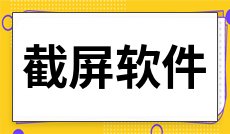samsunggalaxynote8sm-n9500/n9508如何使用截屏编写?(android7.1.1)
galaxynote8支持截屏编写功能,实现捕捉屏幕截图以在截图上书写或绘制,或从捕捉的图像中裁剪某个区域。若想使用该功能,请按以下步骤操作:
注:使用某些应用程序时无法截取屏幕图像。
1在想要截屏的界面,将spen悬停在屏幕上时按下按扭,将出现浮窗指令面板,选择【截屏编写】图标。
(注:也可通过点击浮动图标打开浮窗指令面板)
2当前屏幕将会自动捕捉且编辑工具栏将出现在屏幕上,如果截取跨越多个屏幕的内容,如网页,点击【滚动截屏】以捕捉更多内容。
3点击【滚动截屏】,屏幕将自动向下滚动并允许您再次选择捕捉更多。
4完成捕捉后,点击【完成】。
5点击【画笔】图标可更改笔设置,完成笔设置后,点击【关闭】。
6在屏幕截图上编写备忘录,然后选择要用于屏幕截图的选项,这里以选择【保存】为例。
7打开【相册】可查看已保存的屏幕截图,若您截取的是跨越多个屏幕的内容,向上滑动屏幕可查看更多。